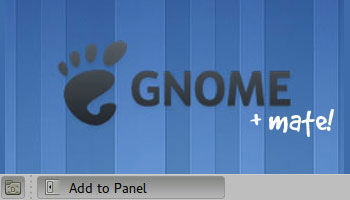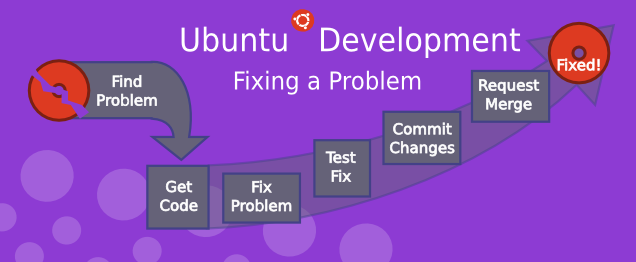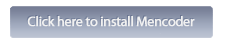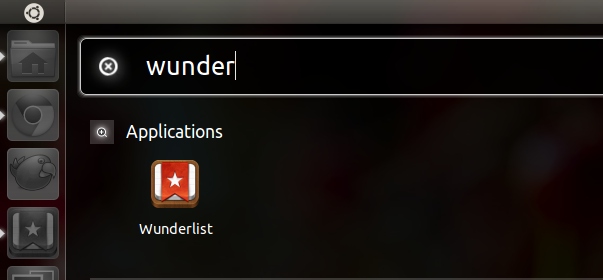Al ser Linux, tenemos la suerte de poder elegir el entorno de escritorio y nadie dice que tenga que ser uno a la vez.
MATE, como algunos de ustedes sabrán/recordarán, es la bifurcación del obsoleto GNOME2, pero aún conserva toda la apariencia de los “buenos viejos tiempos”.
Entonces, lo que inicialmente fue un salto hacia la nostalgia para mí se convirtió en un descubrimiento involuntario; Por casualidad, MATE se ejecuta perfectamente en conjunto con GNOME Shell (y prácticamente no consume recursos adicionales).
Ejecutar este dualismo (mezclar un paradigma antiguo con uno nuevo) tiene sus ventajas: obtienes todas las características y mejoras nuevas y brillantes de un entorno de escritorio moderno, pero aún tendrás una franja de 24 píxeles del antiguo (y posiblemente aún familiar). funcionalidad. (Además del regreso de todos esos extravagantes subprogramas de panel).
Tener un caparazón completamente diferente también puede ser útil. Supongamos que GNOME Shell falla, MATE todavía estaría allí, brindándole fácil acceso a todo su sistema y aplicaciones.
Ninguno de los entornos se inhibe mutuamente y todo sigue funcionando como se esperaba. El panel MATE incluso adopta el comportamiento de los espacios de trabajo dinámicos de GNOME: cambiar a un espacio de trabajo vacío a través del subprograma del panel y abrir una aplicación hará que aparezca otro espacio de trabajo.
Me gusta pensar en este sencillo panel en la parte inferior como la mejor adición no oficial a GNOME Shell. 😉
Obtener escritorio MATE
Instalar MATE es tan fácil como ejecutar algunos comandos de una línea. Primero, agregue el repositorio MATE a su sistema y actualice la información de su repositorio:
sudo add-apt-repository "deb https://packages.mate-desktop.org/repo/ubuntu $(lsb_release -sc) main" && sudo apt-get update
Instale el llavero MATE para evitar futuros errores de autenticación y actualice nuevamente:
sudo apt-get install mate-archive-keyring && sudo apt-get update
Luego instala MATE:
sudo apt-get install mate-core # This installs the base environment
sudo apt-get install mate-desktop-environment # This installs the whole environment
Ahora es tan fácil como iniciar sesión en MATE y ejecutar GNOME Shell sobre el entorno MATE, o ejecutar MATE Panel desde GNOME Shell o Unity:
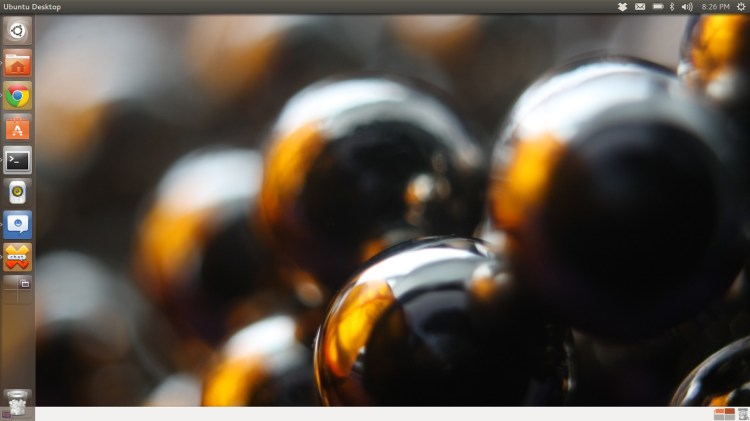 A pesar de una pequeña superposición, con la ocultación automática y un tema coincidente, nadie lo sabría.
A pesar de una pequeña superposición, con la ocultación automática y un tema coincidente, nadie lo sabría.